Cómo hacer que su PC se active automáticamente desde el modo de reposo

Cuando pone su PC en modo de suspensión, normalmente espera hasta que presione un botón antes de que se despierte, pero puede tener su PC Despertarse automáticamente del sueño en un momento específico.
Esto puede ser particularmente útil si desea que su PC se active y realice descargas en horas de menor actividad o inicie otras acciones antes de despertarse por la mañana, sin correr toda la noche.
Configurar un tiempo de activación
Para que la computadora se active automáticamente, crearemos una tarea programada. Para hacerlo, abra el Programador de tareas escribiendo Task Scheduler en el menú Inicio si está ejecutando Windows 10 o 7 (o la pantalla de inicio si está usando Windows 8.x) y presionando Enter.
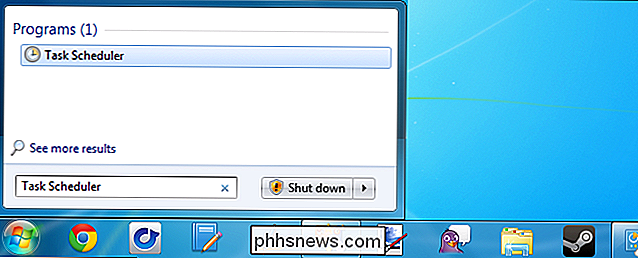
En la ventana del Programador de tareas, haga clic en el enlace Crear tarea para crear una nueva tarea.
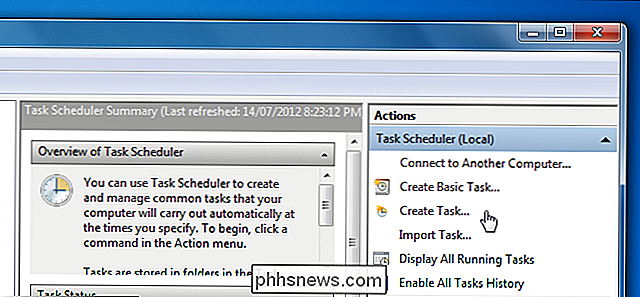
Asigne un nombre a la tarea como "Despertar del reposo". También le puede pedir que ejecute si un usuario inició sesión o no y lo configuró para que se ejecute con los privilegios más altos. .
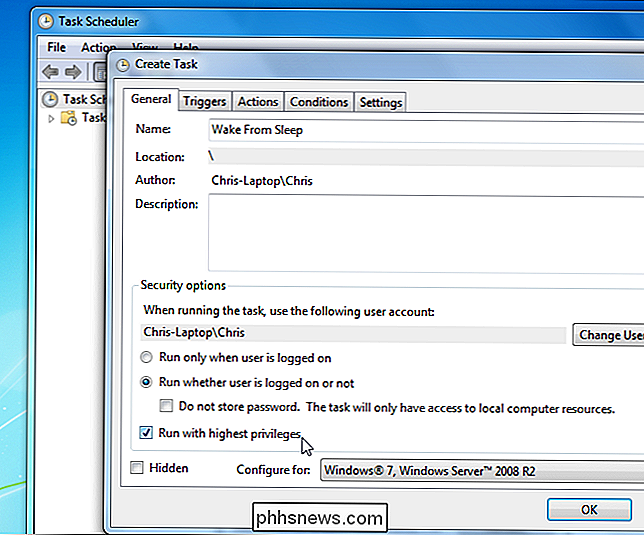
En la pestaña Desencadenadores, cree un nuevo activador que ejecute la tarea en el momento que desee. Esto puede ser un horario repetitivo o una sola vez.
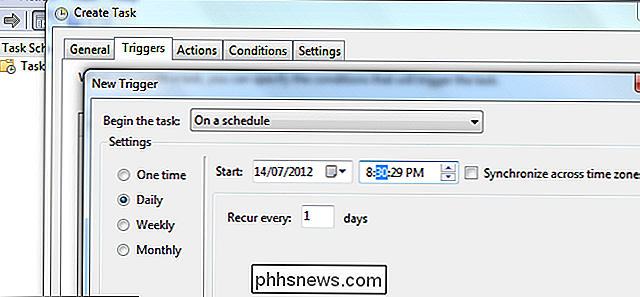
En la pestaña de condiciones, habilite la opción Activar la computadora para ejecutar esta tarea.
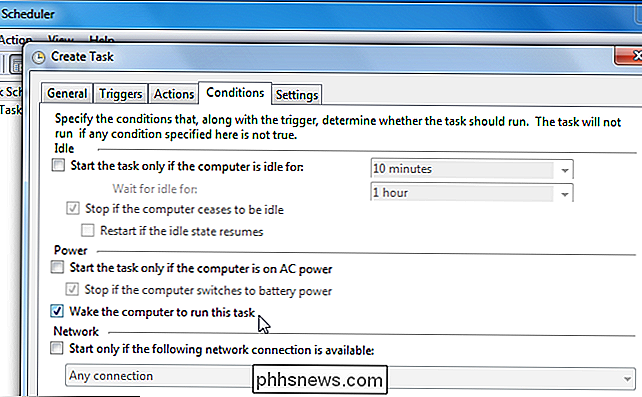
En la pestaña de acciones, debe especificar al menos una acción para la tarea - para Por ejemplo, podría hacer que la tarea inicie un programa de descarga de archivos. Si desea reactivar el sistema sin ejecutar un programa, puede indicarle a la tarea que ejecute cmd.exe con los argumentos / c "exit" ; esto abrirá una ventana del símbolo del sistema e inmediatamente ciérrelo, efectivamente sin hacer nada.
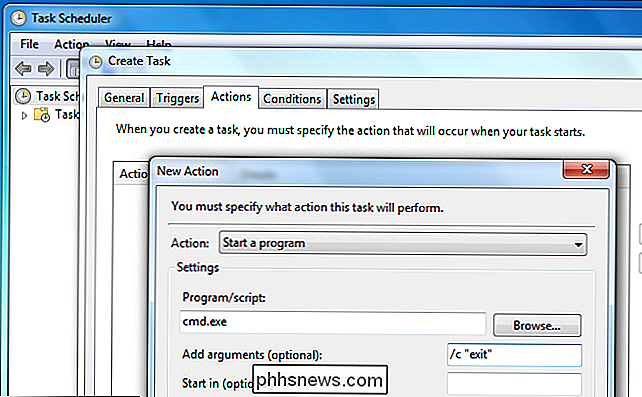
Guarde su nueva tarea después de configurarla.
Poniendo la computadora en modo de suspensión
Ponga la computadora en modo de suspensión usando la opción de suspensión en lugar de apagarla. La computadora no se activará si no está en modo de suspensión. También puede cambiar las opciones de ahorro de energía de Windows para que la PC se quede dormida automáticamente después de que no se haya utilizado por un tiempo o cuando presione botones específicos. (Si usa Windows 8.x, la opción de suspensión está en el menú de perfil en la pantalla de Inicio).
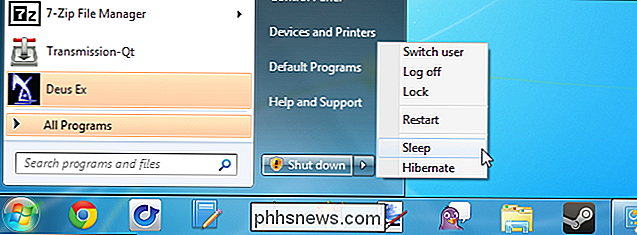
También puede crear una tarea programada que ponga a la PC en modo de suspensión. Consulte: Apagar su PC por la noche (pero solo cuando no lo esté usando)
Wake On LAN es otro método que puede usar para reactivar computadoras: Wake On LAN funciona a través de la red.

Cómo reacondicionar y ampliar Minecraft con modificaciones en el juego
El encanto fundamental de Minecraft es la capacidad de construir cualquier cosa y hacer que el juego sea como lo desees. Hoy, estamos observando los mods que te ayudan en ese empeño añadiendo dimensiones adicionales, cambios importantes en el juego o proporcionando una revisión completa del juego. Como hemos discutido en lecciones anteriores sobre modding de Minecraft, el la introducción de mods puede mejorar enormemente tu experiencia de juego y extender la cantidad de tiempo que disfrutas del juego.

¡Es increíble cuántas veces se encontrará en una situación en la que tendrá que cambiar o modificar las fechas de un archivo o carpeta, como la fecha de creación, la última fecha de modificación o la última fecha de acceso! Realmente no voy a preguntarme POR QUÉ alguien necesitaría hacer esto, pero basado en mi propia experiencia, lo he encontrado muy útil en ciertas circunstancias.Cambiar la f



